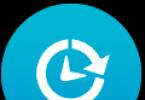Katrs viedtālruņa ražotājs savā izveidē mēģina izveidot savu virtuālo tastatūru. Bet tas ne vienmēr atbilst lietotāja prasībām. Šajā gadījumā Android operētājsistēma ļauj nomainīt tastatūru, lejupielādējot jebkuru citu. Bet ne visi viedtālruņu īpašnieki saprot, kā mainīt Android tastatūru. Ja arī tu sev uzdod šo jautājumu, tad šodienas materiāls ir rakstīts tieši tev!
Kā tiek izplatītas tastatūras?
Jebkura planšetdatora vai viedtālruņa virtuālā tastatūra ir parasta lietojumprogramma. Ja ražotājs ir uzstādījis savu tastatūru, tad bez īpašiem trikiem to noņemt nav iespējams. Bet tas nenozīmē, ka nevarat mainīt noklusējuma tastatūru, kas tiek parādīta katru reizi, kad rakstāt.
Trešo pušu tastatūras tiek izplatītas, izmantojot labi zināmo Google Play tiešsaistes veikalu. Tās var atšķirties viena no otras ar taustiņu atrašanās vietu (izkārtojumu), spēju pielīmēt ekrāna malām, uzlīmju un emocijzīmju komplektu, motīvu atbalstu un daudzām citām īpašībām. Vairāk par to varat lasīt mūsu izlasē. labākās Android tastatūras .
Instalējot jaunu tastatūru, lai to aktivizētu, visbiežāk nav jāiet uz “ Iestatījumi", izpildot mūsu norādījumus. Pirmo reizi startējot, pietiek ar piekrišanu piedāvājumam, atbildot uz to, nospiežot “ Jā" Vai arī pati utilīta jūs pārsūtīs uz vēlamo iestatījumu logu, kur jums vienkārši jāaktivizē instalētās tastatūras slēdzis.
Virtuālās tastatūras maiņa
Tālrunī varat viegli izvēlēties citu tastatūru. Lai to izdarītu, veiciet tālāk aprakstītās darbības.
1. darbība. Pārejiet uz sadaļu " Iestatījumi».

2. darbība. Izvēlieties " Valoda un ievade».

3. darbība. Šeit jums jāizvēlas “ Pašreizējā tastatūra" To var atrast apakšsadaļā vai cilnē " Tastatūra un ievades metodes».

4. darbība. Ielieciet apli blakus vienumam “ krievu valoda", pēc tam noklikšķiniet uz pogas " Izvēlieties izkārtojumu».

5. darbība: tiksiet novirzīts uz iepriekš aprakstīto sadaļu. Šeit jums jāaktivizē virtuālā tastatūra, kuru vēlaties izmantot. Šeit varat iespējot balsi un dažas citas neparastas ievades metodes.

6. darbība. Tādā pašā veidā aktivizējiet tastatūru angļu valodas izkārtojumam.
Tas arī viss. Tastatūras instalēšana operētājsistēmā Android ir ļoti vienkārša — vienkārši lejupielādējiet to no pakalpojuma Google Play. Tā aktivizēšanā nav nekā sarežģīta – tagad jūs zināt, kā to var izdarīt.
Katrs no mums pievieno ievades ierīci savam datoram. Bet ko darīt, ja tas nedarbojas pareizi? Jums ir jālejupielādē Windows 10 tastatūras draiveri. Šī ir viena no galvenajām datora vadības ierīcēm. Pateicoties tam, mēs varam ievadīt rakstzīmes, rakstīt ziņas, meklēt nepieciešamo informāciju, spēlēt utt.
Visi veidi, kā lejupielādēt tastatūras draiveri
Tātad, jūs pievienojāt ievades ierīci, restartējāt datoru, taču tas nedarbojas pareizi. Apskatīsim metodes, kā lejupielādēt tastatūras draiveri operētājsistēmai Windows 10.
Automātiska uzstādīšana
Jaunā operētājsistēma pati nosaka pievienotās ierīces un atlasa programmatūru. Viss, kas jums jādara, ir pievienot tastatūru.
ierīču pārvaldnieks
Ja datoram esat pievienojis ievades ierīci, bet nekas nenotiek, veiciet tālāk norādītās darbības.


Sistēma pati atradīs, lejupielādēs un instalēs tastatūras draiverus operētājsistēmai Windows 10 jūsu klēpjdatorā vai datorā.
Driver.ru
Internetā ir milzīga programmatūras datubāze dažādām driver.ru ierīcēm. Viss, kas jums jāzina, ir jūsu tastatūras modelis:

Programmas programmatūras meklēšanai un instalēšanai
Internetā ir daudz programmu, kas atklās jūsu datora aparatūru, atradīs tai programmatūru un instalēs to.
Secinājums
Tagad jūs zināt, kur atrast un lejupielādēt tastatūras draiveri operētājsistēmā Windows 10. Visbiežāk sistēma tos atrod pati. Ja nē, izmantojiet iepriekš minētās metodes.
Šajā rakstā es jums pastāstīšu:
- kā iestatīt tastatūru operētājsistēmā Android
- izslēdziet tālruņa vibrāciju
- ko darīt, ja Samsung viedtālrunī trūkst tastatūras
- kā uzstādīt standarta tastatūras aizstājēju (mainīt tastatūras apvalku).
Kā noņemt vibrāciju Android tastatūrā
Ievadot tekstu, tālrunis vibrē. Sākumā ir ērti, tad lēnām sāk kaitināt. Tas ir arī kaitinoši, ka to nevar atspējot tieši tastatūras izkārtojuma iestatījumos. Šeit ir sniegti detalizēti norādījumi par to, kā ātri izslēgt Android tastatūras vibrāciju.
- Dodieties uz Iestatījumi - Vispārīgie iestatījumi - sadaļu "Valoda un ievade".
- Parādītajā lapā atlasiet izmantoto tastatūru
- Ritiniet tastatūras opciju sarakstu un noņemiet atzīmi no izvēles rūtiņas blakus opcijai "Rakstīšanas laikā vibrēt".
Ja izmantojat Samsung, vibrāciju var izslēgt šādi:
- Iestatījumi — Vispārīgi iestatījumi — Valodas un ievades sadaļa
- Ekrāna tastatūra — Samsung tastatūra — skārienjutība — vibrācija
- Pabīdiet vibrācijas slēdzi pa kreisi
Šādi varat izslēgt vibrācijas reakciju lielākajā daļā ierīču ar jaunākajām Android versijām. Vecākajās versijās daži iestatījumi var atšķirties, taču mēs uzskatām, ka varat tos viegli atrast.
Android (Samsung) tastatūra ir pazudusi - ko darīt?
Ko darīt, ja jūsu Android ierīcē ir pazudusi tastatūra (un šī lietojumprogramma daudziem ir ļoti svarīga)? Varat ātri atgriezt Samsung modeļu un citu tastatūru savā vietā, izmantojot kādu no tālāk norādītajām metodēm.
Google Play piedāvā desmitiem lielisku tastatūru planšetdatoriem un viedtālruņiem. Katrs no tiem var kļūt par pilnvērtīgu standarta tastatūras aizstājēju. Daudzus no tiem var lejupielādēt bez maksas, taču par papildinājumiem ir nepieciešama nomināla nauda. Mēs iesakām izlasīt mūsu pārskatu, ja vēlaties mainīt Android tastatūru.
Kā instalēt tastatūru operētājsistēmā Android
Standarta Android tastatūra nav piemērota visiem lietotājiem. Lai gan tas uzlabojas ar katru jaunu OS versiju (ergonomiskas, t.i., lietošanas vienkāršības ziņā), pielāgošanas ziņā krājuma tastatūra ir ļoti ierobežota. Tātad jūs nevarēsit lejupielādēt papildu motīvus, mainīt taustiņu skaņu, atlasīt uzlīmes un daudzas emocijzīmes.
Lai instalētu papildu tastatūru, jums ir nepieciešams:
- Lejupielādējiet vajadzīgo lietojumprogrammu no Google Play
- Palaidiet instalētāju (parasti tas notiek tūlīt pēc lejupielādes)
- Palaidiet instalēto lietojumprogrammu, atrodot to pēc nosaukuma Android sākuma ekrānā.
- Visas turpmākās darbības (standarta tastatūras maiņa un citas aktivizēšana, izmantojot Android iestatījumus) tiks aprakstītas lietojumprogrammas logā.
Kā nomainīt tastatūru operētājsistēmā Android
Ja planšetdatorā vai viedtālrunī ir instalētas vairākas alternatīvas tastatūras un vēlaties pārslēgties no pašreizējās tastatūras papildinājuma uz citu, ir divi veidi, kā to izdarīt.
1) Android OS tastatūru var mainīt, izmantojot Android OS standarta iestatījumus. Lai mainītu pašreizējo tastatūru, veiciet šīs darbības:
- Dodieties uz Iestatījumi - Vispārīgi iestatījumi - Valoda un ievade
- Noklusējuma tastatūra
- Logā Select Keyboard atlasiet tastatūru, kuru vēlaties parādīt, ievadot tekstu. Vienkārši iestatiet slēdzi blakus tā nosaukumam.
2) Varat arī mainīt apvalku tieši, izmantojot instalētās Android tastatūras iestatījumus - palaižot lietojumprogrammu. Šim nolūkam
- Instalējiet jaunu tastatūru, lejupielādējot to no pakalpojuma Google Play vai cita resursa
- Izpildiet tastatūras apvalkā iebūvēto soli pa solim iestatīšanas vedni (parasti izstrādātāji nodrošina šo iespēju).
- Piekrītiet piekļuves atļaujām
- Aktivizējiet tastatūras papildinājumu
Pieņemsim, ka izmantojat viedtālruni vai planšetdatoru, kura pamatā ir Android OS. Tam ir tastatūra, kas jums nemaz nepatīk vai kuru vēlaties mainīt. Šādā gadījumā varat lejupielādēt un instalēt citu jums tīkamu tastatūru. Tastatūru izvēle ir milzīga.
Kā lejupielādēt Android tastatūru?

Kad atlase ir veikta, noklikšķiniet uz pogas "Instalēt".


Lietojumprogramma tiek lejupielādēta un pēc tam automātiski instalēta jūsu ierīcē.

Pogas “Atvērt” parādīšanās norāda, ka tastatūra ir lejupielādēta un instalēta.

Kā nomainīt tastatūru?
Tātad, mūsu lietojumprogramma ir instalēta. Darbvirsmā atrodiet sadaļu “Iestatījumi”.

Mēs ejam uz sadaļu un meklējam vienumu “Valoda un ievade”. Noklikšķiniet.

Šeit mēs redzam, ka mūsu tastatūra ir instalēta. Bet ir arī iespējams, ka jūs šeit neredzēsit jauno tastatūru. Tas ir izskaidrots vienkārši - jums ir jālejupielādē tam papildinājums, bez kura tas nedarbosies. To var palaist no tā paša Google Play, pēc kura lietojumprogramma lūgs lejupielādēt šo vai citu failu. Mūsu gadījumā pievienojumprogrammu instalēšana nebija nepieciešama.

Mēs ievietojam atzīmi blakus mūsu tastatūrai, pēc kura ekrānā parādās logs, kurā teikts, ka, izmantojot šo metodi, var savākt dažādus datus, tostarp paroles un kredītkartes. Ja lietojumprogrammai uzticaties, noklikšķiniet uz Labi vai Jā, pretējā gadījumā to nevarēs palaist.

Tastatūra ir aktivizēta, kā norāda atzīme blakus tās nosaukumam, taču pēc noklusējuma tā netiks izmantota.

Lai iespējotu jauno tastatūru tajā pašā Samsung Galaxy, kurā ir parādīts piemērs, jums jāizvēlas vienums “Noklusējums” - šeit tas ir:


Bet šī metode nedarbojas visur. Tātad uz standarta Google tastatūras ir ilgi jānospiež globusa formas ikona (to var atvērt, piemēram, pārlūkprogrammā). Noklikšķiniet un pagaidiet, līdz tiek parādīta ievades metode.

Jaunas tastatūras izvēle.

Varat to pielāgot pēc vēlēšanās vai izdzēst, ja jums tas nepatīk. Tādā veidā varat instalēt jebkuru tastatūru, kas pieejama pakalpojumā Google Play.
Ja jums ir kādi jautājumi par šo tēmu, varat tos uzdot, izmantojot komentārus.
Pēc atjaunināšanas uz jaunāko operētājsistēmas Windows 10 versiju daži lietotāji sūdzas, ka klēpjdatora tastatūra nedarbojas.
Šajā rakstā mēs apskatīsim iemeslus, kāpēc klēpjdatora tastatūra nedarbojas, kā arī piedāvāsim vairākus šīs problēmas risinājumus.
Pirms veicat kādu no tālāk norādītajām instrukcijām, vienkārši restartējiet klēpjdatoru. Varbūt tas palīdzēs atrisināt problēmu, ja tastatūra nedarbojas klēpjdatorā.
risinājums - atinstalējiet Synaptics draiveri
Tastatūra var nedarboties jūsu klēpjdatorā novecojušo draiveru dēļ. Viens no tiem ir Synaptics draiveris. Windows 10 nav pilnībā saderīga ar šo draiveri, tāpēc dažiem lietotājiem var rasties problēmas ar tastatūru. Lai to labotu, jums ir jānoņem Synaptics draiveris, veicot šādas darbības:

Kad dators tiek restartēts, tiks instalēts noklusējuma draiveris, un jūsu klēpjdatora tastatūra sāks darboties. Daži lietotāji arī iesaka noņemt visus draiverus: ar HID saderīgu peli, skārienpaliktni un citus. Varat arī izmēģināt šo metodi.
Ņemiet vērā, ka pēc visu iepriekš minēto draiveru noņemšanas klēpjdators ir jārestartē.
2. risinājums — atjauniniet tastatūras/skārienpaliktņa draiverus
Ja klēpjdatora tastatūra nedarbojas, iespējams, būs jāatjaunina draiveri. Lai to izdarītu, izmantojiet kompaktdisku, ko saņēmāt kopā ar klēpjdatoru, un no tā instalējiet nepieciešamos draiverus.
Ja šie draiveri nepalīdz (vai jums nav kompaktdiska), dodieties uz sava klēpjdatora ražotāja vietni un lejupielādējiet jaunākos tastatūras un skārienpaliktņa draiverus savam datora modelim.
Lai pārietu uz vietni, varat pievienot USB tastatūru vai izmantot ekrāna tastatūru. Varat arī lejupielādēt nepieciešamos draiverus citā datorā un pēc tam pārsūtīt tos uz klēpjdatoru.
3. risinājums — atspējojiet ievades filtrēšanu
Ievades filtrēšana ir funkcija, kas ir paredzēta, lai ignorētu īsus vai atkārtotus taustiņsitienus. Iespējams, ka jūsu klēpjdatora tastatūra nedarbojas, jo šī funkcija ir iespējota. Lai atspējotu ievades filtrēšanu, veiciet šīs vienkāršās darbības:

4. risinājums: izmantojiet taustiņu kombināciju Win + Space
Daži lietotāji apgalvo, ka viņiem izdevās tikt galā ar to, ka klēpjdatorā tastatūra nedarbojas, nospiežot taustiņu kombināciju Win + Problēmas.
5. risinājums: instalējiet jaunākos atjauninājumus
Microsoft regulāri uzlabo operētājsistēmu Windows 10, izlaižot jaunus atjauninājumus. Ja klēpjdatora tastatūra nedarbojas, iesakām apmeklēt Windows Update un lejupielādēt jaunākos atjauninājumus.
6. risinājums: izmantojiet USB tastatūru
Protams, tas nav problēmas risinājums, taču varat izmantot atsevišķu USB tastatūru, kamēr labojat iebūvēto klēpjdatorā.
Parasti ievades filtrēšanas atspējošana un visu draiveru atjaunināšana atrisina problēmu, ka klēpjdatora tastatūra nedarbojas.